パソコンで作業をしていて、たくさんのウィンドウが開いているときに
「このウィンドウ達の下の、デスクトップを見たい」
ということがありますよね。
↑こんな感じ…
私も記事を書きながら、資料を開いたり、ネットで調べ物をしたり、画像編集のソフトを立ち上げたり…ということをするので、上の写真みたいになることはしょっちゅうです。
そういう時に限って、デスクトップを確認しないといけなくなったりするんですよね^^;
そんな時、一発でウィンドウ達を最小化し、デスクトップを見ることができる技をご紹介します!
やりかたは、とってもカンタン!
今回はマウスでの操作と、キーボードで操作するショートカット、両方を載せておきますので、使いやすいほうを使ってみてください。
(1)マウス操作の場合 → 画面下にあるタスクバーの、赤で囲んだ部分に白い線がうっすら見えるのですが、その線より右側をクリックします。
私はマウスカーソルを右端に当てて、そのまま下に下ろしたところをクリックしています。
(2)ショートカットを使う →「Windowsキー」+「D」を押す。
キーボードによって若干の違いはありますが、だいたいこの位置にあります。
同時押ししなくて大丈夫なので、Windowsキーを押したまま次にDを押せばOK!
このどちらかの方法で、開いているすべてのウィンドウが最小化されます。
(3)元に戻す場合は
・マウス操作の場合 → 先ほどクリックした部分を、再度クリック。
・ショートカット → もう一度「Windowsキー」+「D」を押す。
これで最小化されたすべてのウィンドウが元の大きさに戻ります。
この操作では、もともと最小化されていたウィンドウは、元に戻す操作をしても最小化されたままです。
デスクトップ上に開いていて、上記の操作で最小化されたウィンドウだけが元の大きさに戻ります。
(全部戻ったら、かなりイヤですよね 笑)
※ちなみに、ちょっと見るだけで最小化しなくてもいいよ、という場合は
マウス操作の時にクリックした部分にマウスカーソルを乗せる(クリックしない)だけで…
開いているウィンドウが透明になって、デスクトップが見えます。
ウィンドウのある部分が、うっすら見えていますね。
このやり方は、マウスカーソルをどけると元の見える状態に戻るので、用途に合わせて最小化とうまく使い分けるといいと思います。
とても簡単ですので、ウィンドウがたくさん開いているときは、使ってみてくださいね^^

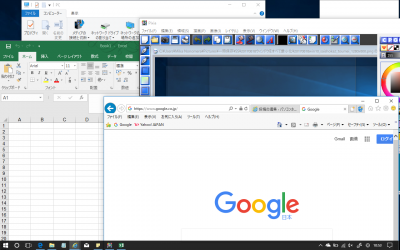
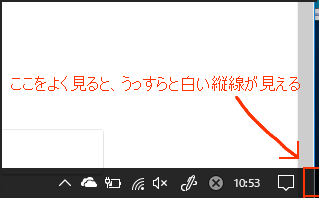
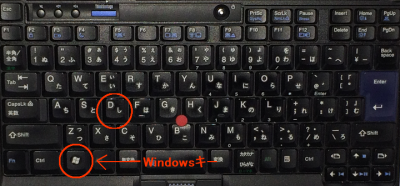
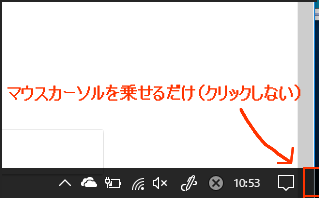
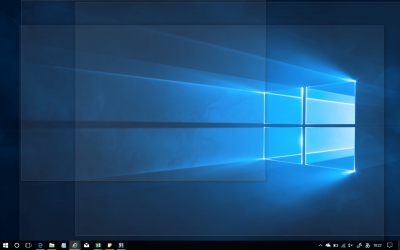


コメント